1、使用CMD运行netstat -ano | findstr "端口号"获取PID,再通过tasklist | findstr "PID"查进程名;2、PowerShell执行Get-NetTCPConnection -LocalPort 端口号 | Select-Object -ExpandProperty OwningProcess获PID,再用Get-Process -Id PID查进程信息;3、资源监视器在“网络”选项卡的“监听端口”区域直观显示端口与进程对应关系。
如果您在启动应用程序时遇到端口冲突或无法绑定到特定网络端口的问题,这通常是因为该端口已被系统中的其他进程占用。以下是几种在Windows 10上准确查看端口占用情况的有效方法:
本文运行环境:Dell XPS 13,Windows 10 专业版。
一、使用命令提示符(CMD)查询
通过Windows内置的netstat命令可以列出所有活动的网络连接和监听端口,并结合tasklist命令来识别具体的占用进程。这是最基础且通用的方法。
1、按下Win + R组合键打开“运行”对话框,输入cmd,然后按回车键确认。
2、在打开的命令提示符窗口中,输入以下命令以查看所有端口的占用状态:netstat -ano
3、如果需要查找特定端口号(例如8080)的占用情况,请执行以下命令:netstat -ano | findstr "8080"
4、从上一步的输出结果中,记下对应端口信息末尾的PID(进程标识符)数值。
5、接着输入以下命令,将[PID]替换为实际查到的数字,以获取进程名称:tasklist | findstr "[PID]"
二、利用PowerShell进行精确检索
PowerShell提供了比传统CMD更强大的命令集,其Get-NetTCPConnection等cmdlet能直接关联端口与进程,减少查询步骤,提高效率。
1、右键点击“开始”按钮,选择“Windows PowerShell (管理员)”以提升权限运行。
2、在PowerShell窗口中,输入以下命令,将[PortNumber]替换为您要检查的具体端口号(如3306):Get-NetTCPConnection -LocalPort [PortNumber] | Select-Object -ExpandProperty OwningProcess
SpeakingPass-打造你的专属雅思口语语料
使用chatGPT帮你快速备考雅思口语,提升分数
25
查看详情
3、该命令会直接返回占用该端口的进程ID(PID)。
4、随后输入以下命令,将[PID]替换为上一步得到的数值,以获取完整的进程信息:Get-Process -Id [PID]
5、返回结果中的ProcessName字段即为占用端口的程序名称。
三、通过资源监视器图形化查看
资源监视器提供了一个直观的图形用户界面,能够实时展示网络活动详情,包括监听端口及其对应的进程,适合不熟悉命令行操作的用户。
1、按下Ctrl + Shift + Esc组合键打开任务管理器。
2、切换到“性能”选项卡,点击底部的“打开资源监视器”链接。
3、在资源监视器窗口中,切换至“网络”选项卡。
4、在“监听端口”区域,您可以直接浏览所有正在监听的端口列表。
5、可以通过点击“端口”或“进程”列标题进行排序,快速定位到您关心的端口及对应的进程名称。
以上就是win10怎么查看端口占用情况_win10端口使用情况查看方法的详细内容,更多请关注php中文网其它相关文章!
相关标签:
win10 windows 端口 win Object select 标识符 windows
大家都在看:
win10蓝牙鼠标总是断开连接怎么办 _Win10 蓝牙鼠标断开修复方法
win10系统克隆到新硬盘后无法引导(boot)怎么办_修复克隆硬盘无法启动的问题
win10游戏全屏时切回桌面会黑屏很久怎么办 _Win10 游戏切回桌面黑屏修复方法
win10系统时间不准怎么办_win10时间同步与时区调整方法
win10笔记本合上盖子不休眠怎么办_win10笔记本合盖不休眠修复方法